Windows 7 PC에서 Apple iCloud를 사용하도록 설정

Apple의 iCloud는 OS X 및 iOS에서 잘 작동하지만 Windows는 어떻습니까? Windows 시스템에서 iCloud를 작동시키는 방법은 다음과 같습니다.
iCloud는 iOS 및 Mac OS X Lion 10.7.2 및 Mountain Lion을위한 멋진 새 서비스입니다. Windows PC에서 Apple 소프트웨어를 실행중인 경우 iCloud를 작동시키는 방법은 다음과 같습니다.
Windows 용 iCloud
먼저 Windows 용 iCloud 제어판을 다운로드하십시오. Windows Vista SP 2 이상에서만 작동합니다. Windows XP 사용자는 운이 좋지 않습니다.
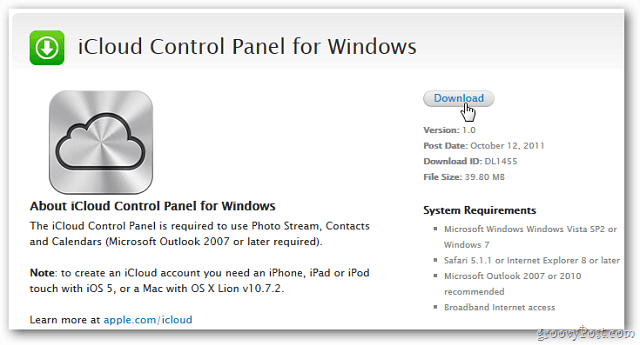
설치 중에 Outlook을 실행중인 경우 설치를 계속하기 전에 Outlook을 닫으라는 알림이 표시됩니다.
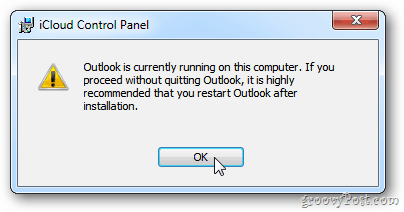
그런 다음 설치가 기본입니다. 설치 마법사에 따라 완료되면 iCloud 제어판 열기를 선택하십시오. Finish를 클릭하십시오.
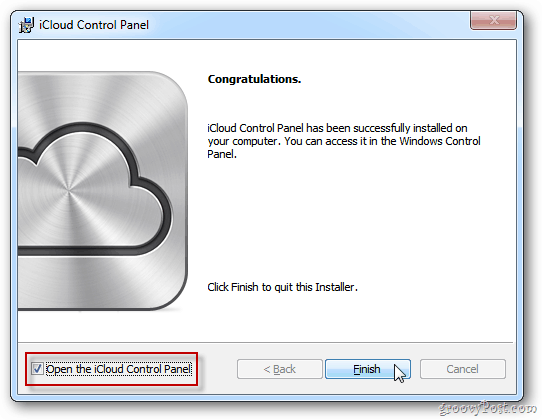
그런 다음 Apple ID와 비밀번호를 입력하십시오. 로그인을 클릭하십시오.
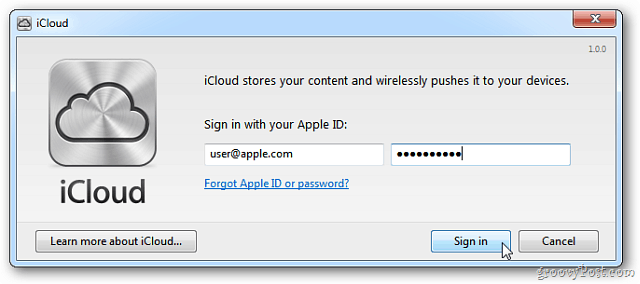
이제 iCloud 및 iOS 장비와 동기화 할 대상을 선택하십시오. 책갈피를 동기화하려면 옵션을 클릭하십시오.
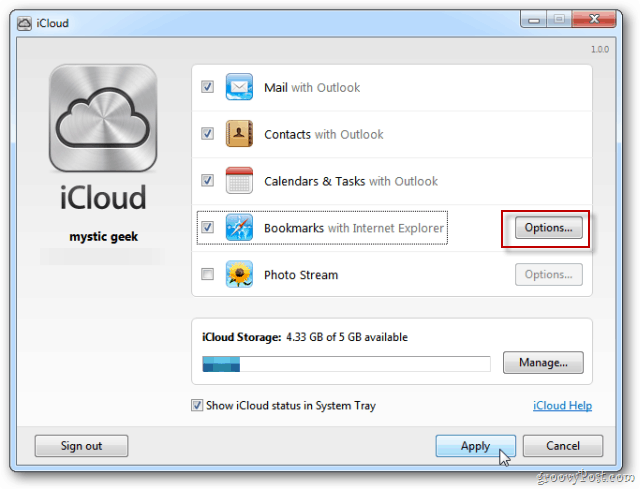
책갈피 옵션에서 Internet Explorer 또는 Safari를 선택하십시오. Chrome 또는 Firefox에는 아직 옵션이 없습니다. IE를 거의 사용하지 않으므로 Safari를 선택했습니다.
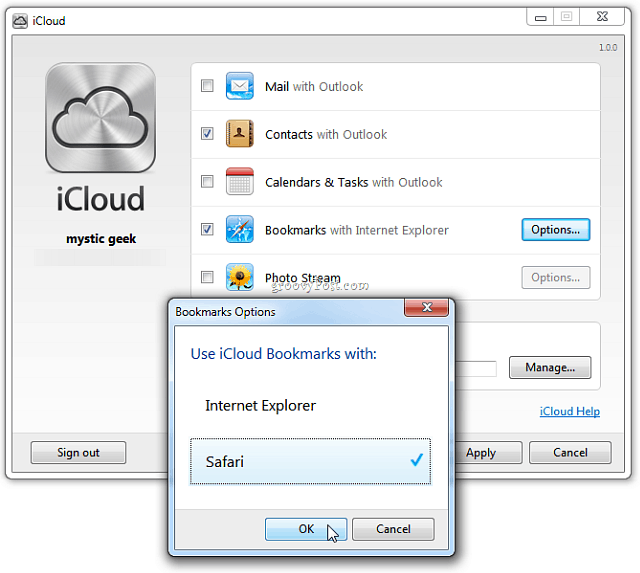
책갈피를 iCloud와 병합 할 것인지 묻는 화면이 나타납니다. 병합을 클릭하십시오.
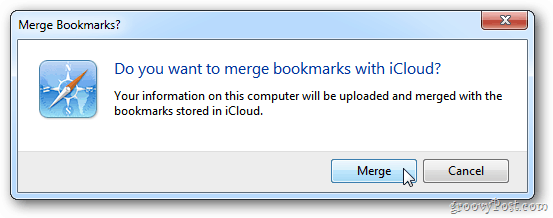
선택 후 적용을 클릭하십시오.
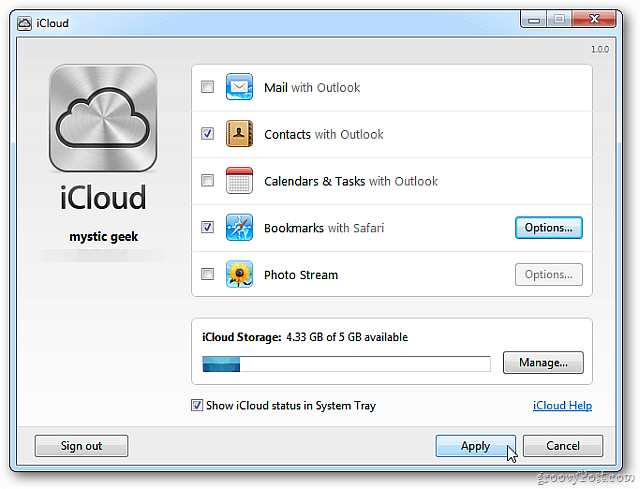
Outlook 용 iCloud 설정이 완료되었습니다. 완료를 클릭하십시오.
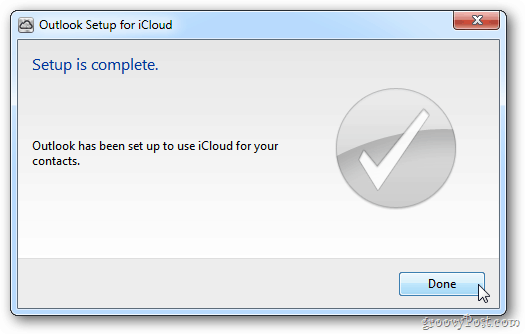
iCloud 제어판
Windows 용 iCloud 제어판 아이콘은 시스템 트레이에 있습니다. 들어가서 다른 동기화 옵션을 선택하려면 거기에서 시작하십시오.
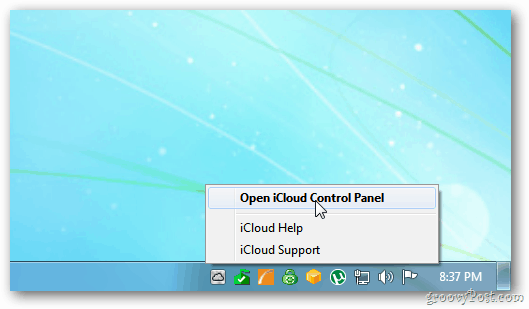
또는 갈 수 있습니다 시작 >> 제어판 >> iCloud.
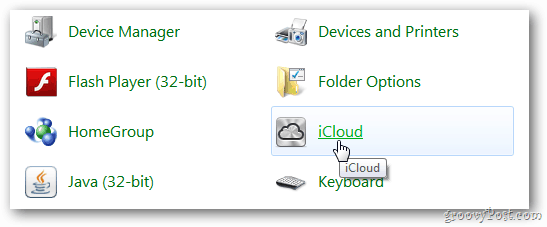
IE 북마크를 동기화하려면 Internet Explorer 8 이상이 필요합니다.
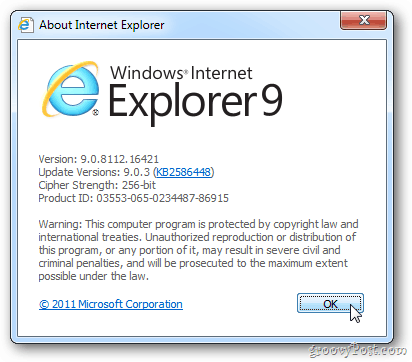
Outlook에서 연락처와 메일을 동기화하려면 2007 이상이 필요합니다.
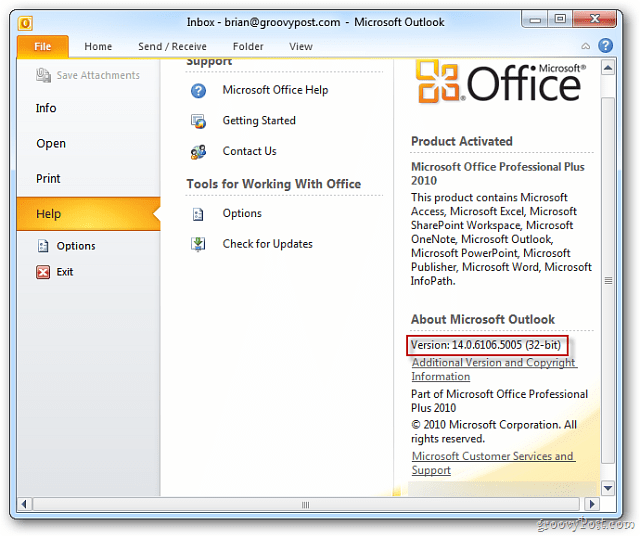
장비와 Windows 용 iTunes간에 자동 다운로드를 활성화하려면 버전 10.5가 필요합니다.
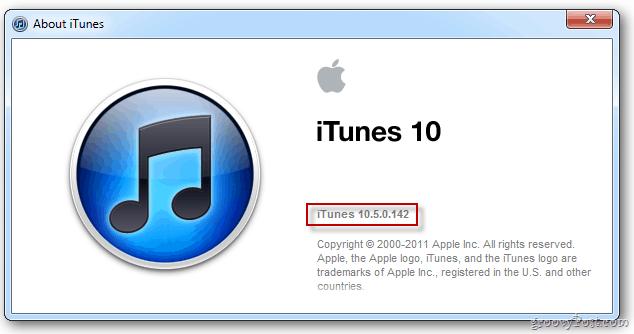
Safari 책갈피와 독자 목록을 동기화하려면 Safari 5.1.1 이상이 필요합니다.
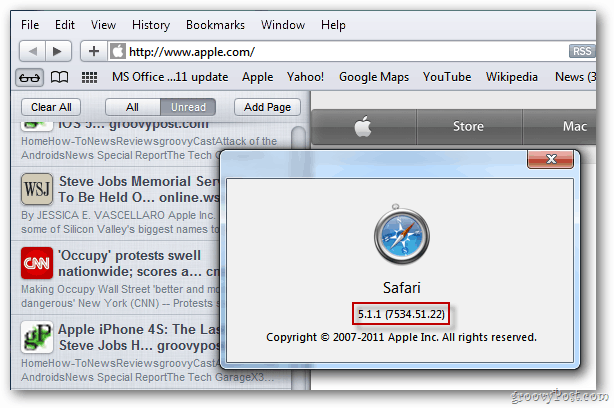
Apple 장치와 Windows간에 원활하게 작동하도록 설정하는 데 약간의 작업이 있습니다. 다음은 요약입니다.
Windows 및 Mac 용 iTunes 10.5를 설치하십시오.
모바일 Apple 기기에 iOS 5를 설치하십시오.
Windows 및 Mac 용 Safari를 버전 5.1.1로 업데이트하십시오.
Windows 용 iCloud 제어판을 설치하십시오.
Mac을 사용하는 경우 OS X Lion 10.7.2로 업데이트하십시오.
이제 PC, Mac, iPhone, iPad 및 iPod Touch에서 데이터를 동기화 할 수 있습니다.
물론 Windows 10 릴리스에서는 iOS 및 OS X를 포함한 거의 모든 모바일 장치에서 데이터를 동기화 할 수 있으므로 OneDrive를 사용하는 경향이 있습니다.










코멘트를 남겨주세요